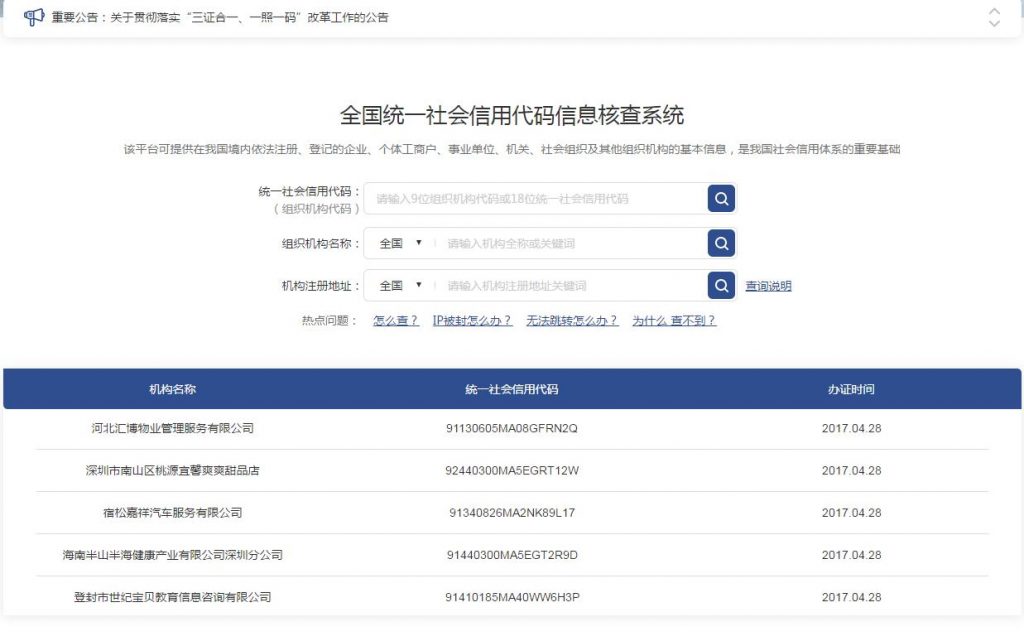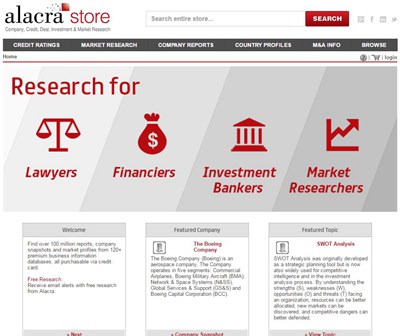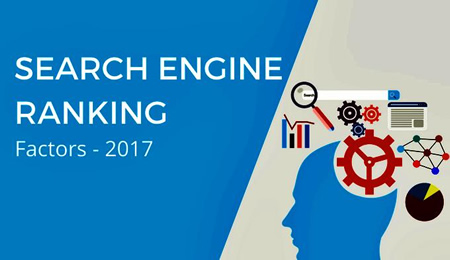【WPS办公】远程办公 | 在 WPS+云办公创建完企业后,如何邀请同事加入企业?
发布时间:2020-09-17
远程办公 | 在 WPS+云办公创建完企业后,如何邀请同事加入企业?,疫情当下,为了便于远程办公,很多新用户注册了 WPS+云办公。注册完 WPS+云办公后,如何邀请同事加入注册的企业呢?,根据您使用的产品端的不同,邀请同事加入企业的方式也有所不同:,
一、网页端的操作方法(
),如果您是在网页端( )使用的 WPS+云办公,可按以下步骤邀请同事加入企业:,(1)依次点击「企业名称」→「企业主页」→「邀请同事」,将弹窗里的邀请二维码或链接发给同事:,
,(2)被邀请同事扫码或点击邀请链接后,填写个人信息后提交申请:,(3)被邀请同事提交申请后,需企业管理员审批。企业管理员依次点击「企业名称」→「企业主页」→「成员审批」→「通过」:,
,
二、WPS Office手机客户端的操作方法,如果您是在WPS Office手机客户端使用的WPS+云办公,可按以下步骤邀请同事加入企业:,(1)打开WPS Office手机客户端,点击「云文档」→「企业名称」→「邀请同事」,再在分享页面将邀请链接通过微信/QQ等发给同事。如下图所示:,
,(2)被邀请同事扫码或点击邀请链接后,填写个人信息后提交申请。如下图所示:,(3)被邀请同事提交申请后,需企业管理员审批。企业管理员打开WPS Office手机客户端,点击「云文档」→「企业名称」→「成员审批」→「通过」:,
,
三、金山文档小程序端的操作方法,如果您是在金山文档小程序上使用的WPS+云办公,可按以下步骤邀请同事加入企业:,(1)打开金山文档小程序,点击「文档」→「企业名称」→「邀请同事」,再通过「邀请微信好友」或「复制邀请链接」的方式邀请同事加入企业:,(2)被邀请同事扫码或点击邀请链接后,填写个人信息后提交申请:,
,(3)被邀请同事提交申请后,需企业管理员审批。企业管理员打开金山文档小程序,依次点击「我」→「企业管理」→「企业名称」→「成员审批」→「通过」:,
,
,
四、WPS Office PC 客户端的操作方法,如果您是在WPS Office PC 客户端上使用的 WPS+云办公,可按以下步骤邀请同事加入企业:,(1)打开 WPS Office PC 客户端后,点击左侧的「云文档」图标:,(2)依次点击「企业名称」→「企业主页」→「邀请同事」,将弹窗里的邀请二维码或链接发给同事:,
,(3)被邀请同事扫码或点击邀请链接后,填写个人信息后提交申请:,(4)被邀请同事提交申请后,需企业管理员审批。企业管理员依次点击「企业名称」→「企业主页」→「成员审批」→「通过」:,
,
五、企业管理后台的邀请方法,(1)进入企业管理后台( );,(2)依次点击页面左侧的「通讯录」-「组织架构」,这里有三种邀请成员加入方式:「邀请加入」、「添加」和「批量导入」:,
,
- 话题列表
- 推荐阅读
-
- 优质推荐
全站搜索